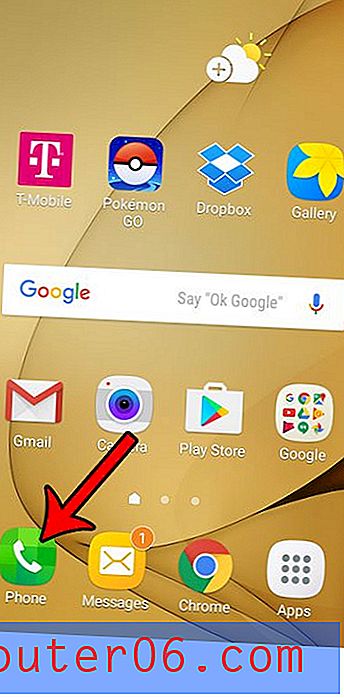Comment activer l'accessibilité sur l'iPhone 7
L'écran plus grand de l'iPhone 7 Plus facilite la visualisation de vidéos, la visualisation de photos et la lecture de contenu sur votre appareil. Beaucoup de nouveaux propriétaires de Plus hésitaient au départ que l'appareil pourrait être trop gros, mais, après avoir utilisé un écran plus grand, ils découvrent qu'il présente de nombreux avantages.
Un inconvénient de l'écran plus grand, cependant, est qu'il peut être difficile d'atteindre les éléments en haut de l'écran lorsque vous tenez l'iPhone d'une seule main. Heureusement, il existe une option sur l'iPhone 7 appelée «Accessibilité» qui vous permet de déplacer temporairement le haut de l'écran vers le milieu de l'écran, vous permettant ainsi d'accéder à ces éléments tout en utilisant une seule main.
Comment activer l'accessibilité dans iOS 10
Ces étapes ont été effectuées sur un iPhone 7 Plus, dans iOS 10. Cependant, ces étapes fonctionneront également pour d'autres modèles d'iPhone Plus (tels que le 6 ou 6S) si vous voulez pouvoir déplacer les icônes de votre application vers le bas sur l'écran et faire les plus faciles à atteindre.
Étape 1: Ouvrez le menu Paramètres .

Étape 2: faites défiler vers le bas et sélectionnez l'option Général .
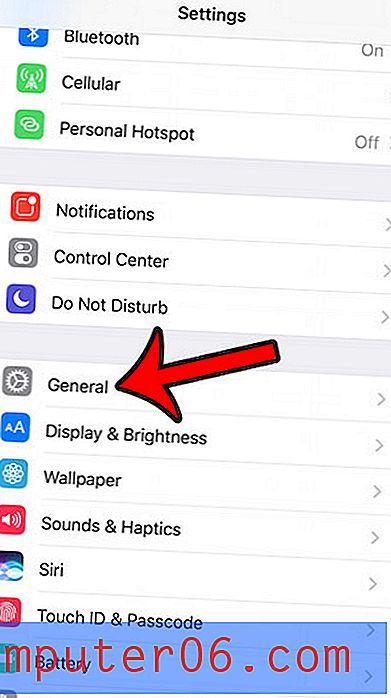
Étape 3: appuyez sur le bouton d' accessibilité .
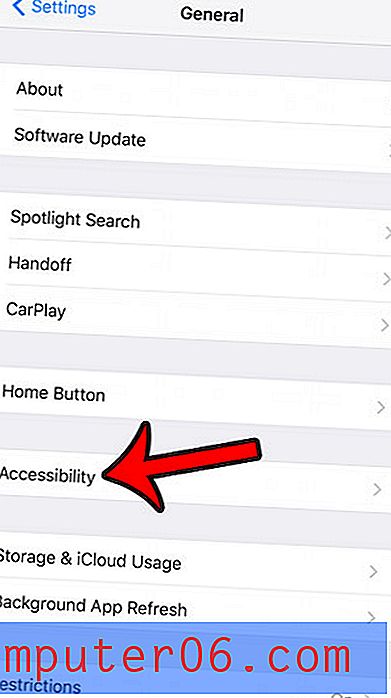
Étape 4: faites défiler vers le bas et appuyez sur le bouton à droite de l' accessibilité pour l'activer. Le paramètre est activé lorsqu'il y a un ombrage vert autour du bouton. L'accessibilité est activée dans l'image ci-dessous.
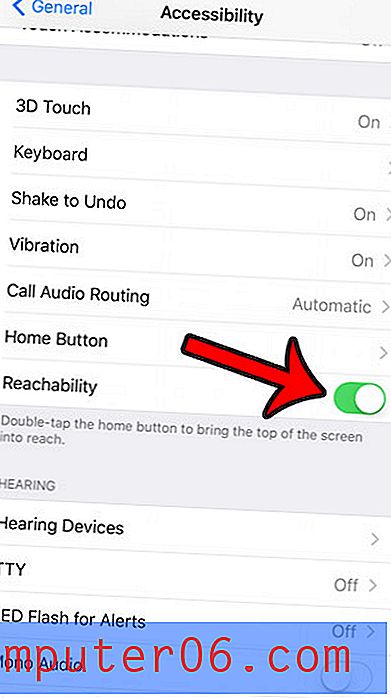
Vous pouvez utiliser la fonction d'accessibilité en appuyant deux fois sur votre bouton Accueil . Cela ancrera le haut de l'écran à mi-chemin de l'écran physique pour rendre les boutons du haut plus faciles à atteindre. Cela ressemble à l'image ci-dessous.
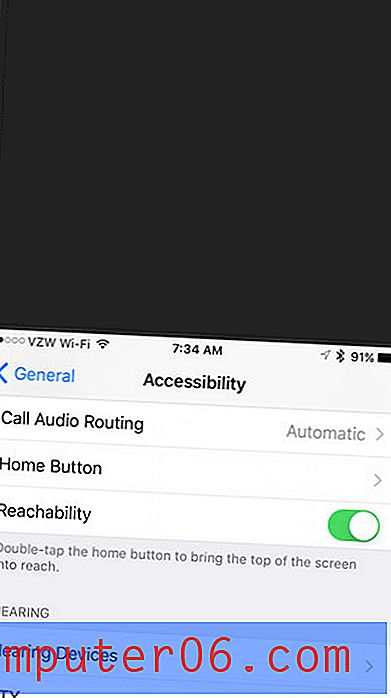
Vous pouvez ensuite faire défiler la page pendant que le nouveau haut de l'écran reste à une distance accessible. Une fois que vous avez terminé, appuyez simplement à nouveau sur le bouton Accueil pour restaurer l'écran à sa configuration par défaut.
Trouvez-vous gênant d'appuyer sur le bouton Accueil pour confirmer que vous souhaitez déverrouiller votre appareil? Découvrez comment désactiver l'option «Appuyez sur Accueil pour vous réveiller» sur votre iPhone 7 et faciliter l'utilisation de votre appareil après l'avoir déverrouillé.